本帖最后由 明远智睿123 于 2019-4-11 16:19 编辑
明远智睿MY-IMX6 Linux-3.14 测试手册
1 测试前的准备请按照《Linux快速启动手册》中的“Linux快速启动” -> “连接设备”进行连接。
请按照《Linux快速启动手册》中的“Linux快速启动” -> “启动设备”进行启动。
2 测试项目
2.1 网口测试MY-IMX6-EK200支持两个百兆网口。
MY-IMX6-EK314支持一个千兆网口,一个百兆网口。
2.1.1 接口属性
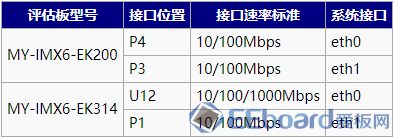
2.1.2 测试方法1)配置计算机IP
设置计算机有线网卡IP为192.168.18.18
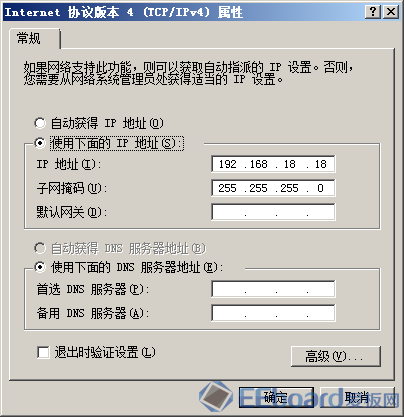
2)Eth0连接测试 连接网线:将评估板“eth0”对应的接口与计算机有线网卡的接口用网线相连接 设置评估板IP: # ifconfig eth0 192.168.18.36 # configure the eth0 执行测试命令: # ifconfig eth1 down # eth1 to be shut down
# ping 192.168.18.18 -c 2 -w 4 # send ICMP to HOST 观察测试结果:系统会输出类似如下信息: --- 192.168.18.18 ping statistics ---
2packets transmitted, 2 packets received, 0% packet loss 测试结果:“0% packet loss”表示测试通过 附图 3) Eth1连接测试 连接网线:将网线插入“eth1”对应的评估板接口,网线另一端保持与计算机有线网卡的接口连接。 设置第2个网口IP: # ifconfig eth1 192.168.18.27 # configure the eth1 设置后系统会输出第2个网口的工作状态信息,类似如下:
smsc95xx 1-1.1:1.0 eth1: link up, 100Mbps, full-duplex, lpa 0x4DE1 执行测试命令: # ifconfig eth0 down # eth0 to be shut down
# ping 192.168.18.18 -c 2 -w 4 # send ICMP to HOST 观察测试结果:系统会输出类似如下信息: --- 192.168.18.18 ping statistics ---
2packets transmitted, 2 packets received, 0% packet loss 测试结果:“0% packet loss”表示测试通过 附图
2.2 USB测试
2.2.1 接口属性

2.2.2 测试方法1) 开始测试
将USB设备插入底板USB接口,系统会输出类似如下信息:
usb *-*.*: new high speed USB device number * using fsl-ehci
…… 2) 测试结束
将USB设备从底板拔出,系统会输出类似如下信息:
usb *-*.*: USB disconnect, device number *
2.2.3 附图说明:在USB口上插拔U盘时,系统输出信息类似如下:
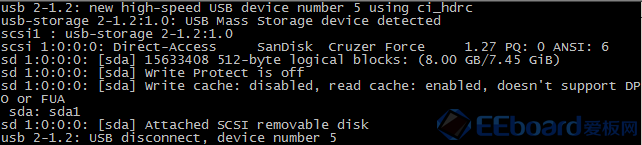
2.3 SD卡测试
2.3.1 接口属性
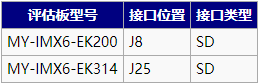
2.3.2 开始测试1) 往SD卡槽插入设备
插入SD卡到底板SD卡接口。系统输出以下信息(见附图)即表示SD接口正常:
mmc*: new high speed SD card at address ****
mmcblk*: mmcx:xxxx SA**G *.**GiB
mmcblk*: p* 2)从SD卡槽弹出设备
再次住SD卡槽按下SD卡,底板会弹出SD卡。系统输出以下信息(见附图)表示SD卡接口弹出正常:
mmc*: card **** removed 3) 结束测试
SD卡弹出后拨出SD卡即结束测试。
2.3.3 附图
2.4 音频测试
2.4.1 测试说明
这项测试是通过播放音频文件验证评估板的音频功能。
2.4.2 测试方法1)准备测试 2)执行测试
使用aplay播放一个视频,示例命令如下:
# aplay /unit_tests/audio8k16S.wav
上面这条命令会使用aplay播放命令中指定的文件。 3)测试结果
执行上面的测试命令后会听到音频设备输出的声音。
2.4.3 附图
2.5 视频测试
2.5.1 测试说明这项测试是通过播放视频验证评估板的音频视频功能。
2.5.2 测试方法使用gplay播放一个视频,示例命令如下:
# gplay-1.0 /unit_tests/akiyo.mp4
上面这条命令会使用gplay播放命令中指定的文件。 测试结果 执行上面的测试命令后会在评估板显示屏上看到大约1秒钟的视频图像。
2.5.4 附图
【下章节为MY-IMX6 Linux-3.14 测试手册(2)】
|  /3
/3 
 /3
/3 